Supprimer Safe Finder virus (Guide de suppression) - Mise à jour Jan 2020
Guide de suppression de virus Safe Finder
Quel est Le virus Safe Finder?
Safe Finder – Une Application Potentiellement Indésirable pouvant vous Inciter à Télécharger des Logiciels Inutiles
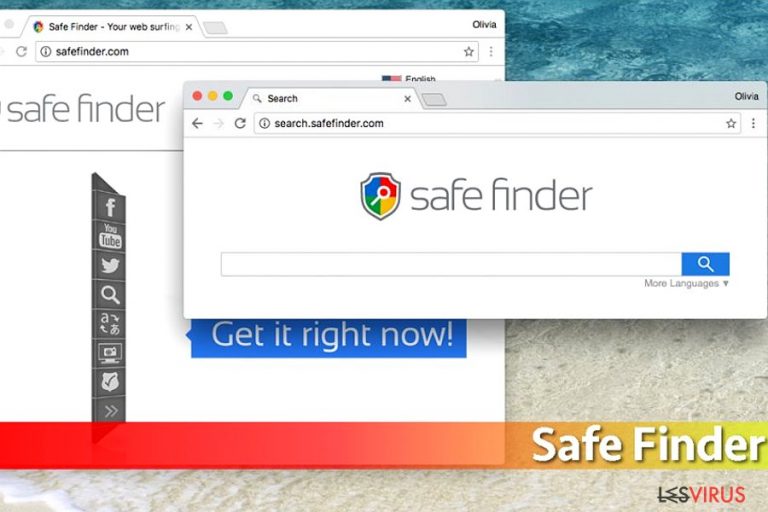
Le virus Safe Finder est un browser hijacker conçu par Linkury, qui est spécialisé dans le marché de la publicité. Ce programme potentiellement indésirable (PPI) a également été impliqué avec des virus de type adware en raison du contenu sponsorisé affiché à ses victimes. Il peut s’infiltrer dans Google Chrome, Safari, Internet Explorer ou Mozilla Firefox sur les systèmes d’exploitation Mac et Windows. Récemment, on a découvert que ce hijacker était utilisé pour la propagation de Advanced Mac Cleaner, il ne fait donc aucun doute que ses prétentions concernant sa fiabilité ne soient que des mensonges.
| Bilan | |
|---|---|
| Nom | Safe Finder |
| Développeur | Linkury |
| Catégorie | Browser hijacker |
| Découvert en | 2015 |
| Systèmes Atteints | Windows, Mac OS X |
| Programmes Groupés | Advanced Mac Cleaner |
| Symptômes | La page d’accueil et le moteur de recherche par défaut sont modifiés, les experts font également état de réorientations vers des sites Web sponsorisés, de l’apparition constante de publicités, de ralentissements, etc. |
| Préjudice | L’application espionne ses utilisateurs, peut les réorienter vers des sites Web infectés, installer d’autres logiciels publicitaires et des PPIs |
| Élimination | Vous pouvez désinstaller SafeFinder à l’aide de nos directives ci-dessous. Une analyse intégrale du système à l’aide de FortectIntego est fortement recommandé afin d’annuler tous les changements initiés par le malware |
Une fois installé sur le navigateur, SafeFinder modifie votre moteur de recherche par défaut, la page d’accueil et l’adresse par défaut de vos nouveaux onglets. En conséquence, il encombre chacun des navigateurs de publicités qui sont parfois malveillantes et interrompt les sessions de navigation des utilisateurs d’autres manières.
Certaines variantes de cette cyber-infection sont connues sous les noms de :
- search.safefinder.biz
- search.safefinder.info
- isearch.safefinder.net
- search.safefinder.com
- search.safefinderformac.com
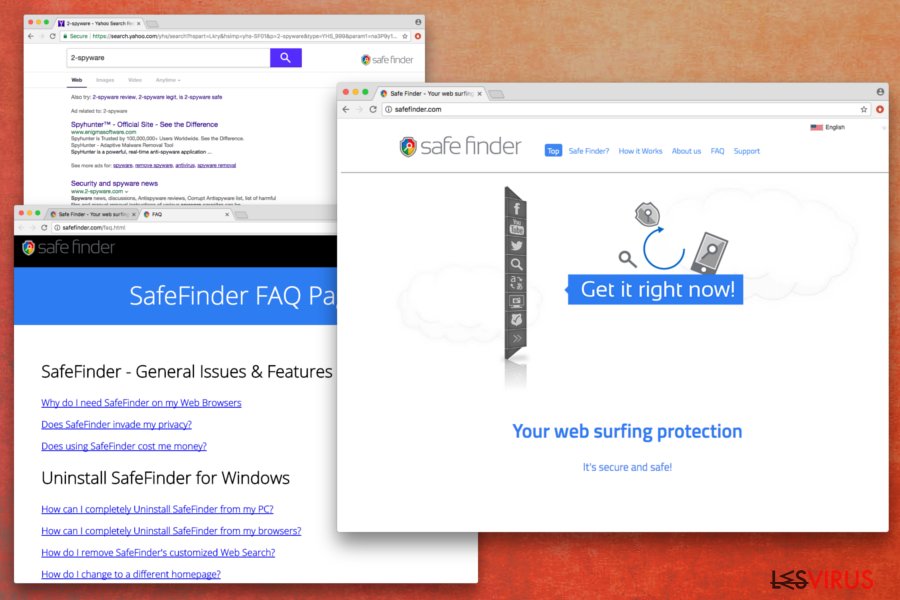
Il semble que le virus Safer Finder ait surtout été remarqué sur Mac OS par rapport à Windows. Par conséquent, si vous êtes propriétaire de produits Apple, vous devez être au courant de la version persistante de Mac Safe Finder. Comme nous l’avons remarqué, cette variante est étroitement liée à Advanced Mac Cleaner qui a la réputation d’être un utilitaire suspect qui ne devrait pas être présent sur votre poste. Malheureusement, cette cyber-infection peut se faufiler à l’intérieur de l’ordinateur, que vous le vouliez ou non.
Peu importe que vous soyez un utilisateur de Mac ou de Windows, ou la version du hijacker qui ait attaqué votre poste, vous devez vous concentrer sur la même tâche : la suppression de Safe Finder. Le moyen le plus rapide de s’en débarrasser est d’effectuer une analyse intégrale du système à l’aide d’un anti-malware fiable. FortectIntego vous aidera également à localiser les fichiers corrompus et à restaurer les performances habituelles de votre ordinateur. Si vous ne préférez pas utiliser un utilitaire d’optimisation, faites défiler vers le bas de cet article et suivez nos directives de suppression manuelle.
À Quoi Faut-il S’attendre après Avoir Choisi de Conserver Safe Finder
La première chose à retenir est que Safe Finder imite un moteur de recherche, mais dispose de fonctionnalités trompeuses. Il prétend être soutenu par Yahoo, mais ce n’est pas une raison de croire que ce moteur de recherche est fiable ! Cette application suspecte tente de dissimuler sa réputation douteuse derrière le nom d’un site Web de recherche réputé.
En tant que browser hijacker, ce virus altère ses résultats de recherche en injectant des hyperliens provoquant des réorientations vers des pages Web tierces. Cela signifie que chaque fois que vous tentez de faire une recherche en ligne via ce moteur de recherche, des problèmes de redirections aléatoires et inattendus de Safe Finder peuvent vous envoyer vers des sites Web que vous n’aviez pas prévu de visiter. Attention, chaque destination parvenant de Safe Finder peut difficilement être vérifiée par les développeurs de cette application car leur seul but est de gagner de l’argent. Nous pensons que c’est une raison de plus pour supprimer Safe Finder de votre système.
Les sites Web auxquels vous pourriez être redirigés appartiennent aux affiliés de cette application, et, si certains d’entre eux peuvent être fiables, d’autres peuvent être très dangereux. Dans certains cas, vous pourriez vous retrouver sur un site Web phishing – une page très semblable à celle d’un site Web réputé (comme les comptes Facebook, Netflix, etc.). Une fois que vous aurez saisi vos identifiants, cela transmettera votre nom d’utilisateur et le mot de passe de votre compte directement aux cybercriminels.
SafeFinder peut également vous diriger sur un site Web qui promeut le téléchargement et l’installation de faux logiciels. En général, la promotion est faite de manière trompeuse – de fausses publicités à l’intérieur du navigateur affichent divers messages d’erreur ou des alertes de virus. Ces sites Web ne sont rien d’autre qu’une escroquerie et tentent seulement de tromper les utilisateurs en les incitant à appeler un faux service d’assistance technique ou à télécharger des logiciels inutiles.
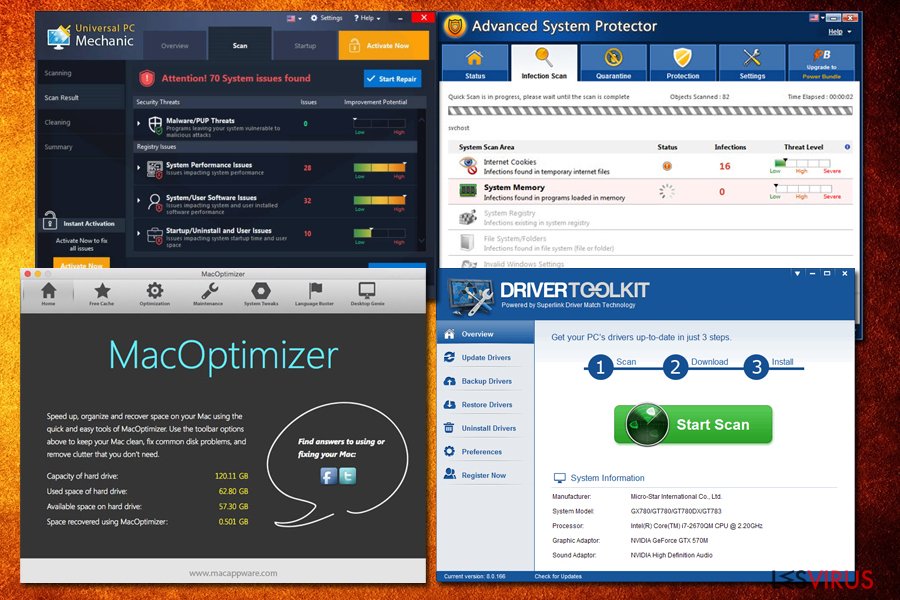
Si vous consentez à télécharger cet anti-malware frauduleux (également : logiciel pour augmenter la rapidité, utilitaire de mise à jour de pilotes, optimiseur de système, nettoyeur de registre, etc.) le programme exécute généralement plusieurs analyses et détecte soi-disant plusieurs problèmes. Il s’avère que tous ces problèmes sont également des simulations, et vous serez invité à acheter la version complète de l’application, qui est souvent coûteuse.
Ce type d’application est appelé Scareware car il tente de faire peur à l’utilisateur en lui faisant croire que son poste a des problèmes afin de gagner de l’argent (en d’autres termes – c’est une escroquerie). Malheureusement, de nombreuses personnes qui manquent de connaissances techniques seront prêtes à payer 19,99$ simplement parce qu’elles veulent garder leur poste en sécurité. C’est ainsi que la production de Scareware est devenue une industrie multimillionnaire partout dans le monde. Voici quelques exemples de programmes de type scareware :
Ces programmes et bien d’autres, peuvent vous être proposés d’une manière ou d’une autre. Ignorez ces applications trompeuses !
Comment Éviter les Risques de Safe Finder pour Mac
Les utilisateurs de Mac sont particulièrement concernés par Safe Finder. La majorité ont signalé une relation étroite entre ce PPI et Advanced Mac Cleaner. Nous recommandons vivement de désinstaller cette application car il s’agit d’un optimiseur trompeur qui fait état de plusieurs erreurs informatiques.
De plus, si vous ne faites pas assez attention en installant cette application, vous pouvez vous retrouver avec un hijacking de Safe Finder. Pour éviter le risque d’infection soudaine de votre PC, suivez ces consignes :
- Faites attention en installant du freeware sur votre ordinateur.
- N’utilisez pas un moteur de recherche qui est devenu la page d’accueil de votre navigateur à votre insu. Il y a 99% de probabilité que votre ordinateur ait été détourné par un PPI;
- Ne cliquez pas sur les pop-up ou sur des bannières suspectes s’affichant subitement sur votre écran. L’apparition de publicités particulièrement intrusives indique que votre ordinateur pourrait avoir été infecté par un spyware ou un malware.
- Installez un anti-spyware fiable pour assurer la sécurité de votre ordinateur. Un tel programme effectue constamment des analyses du système et recherche les applications dangereuses qui pourraient avoir été installées à votre insu. Ainsi, ces outils vous aideront à neutraliser Safe Finder sur Mac et Windows également.
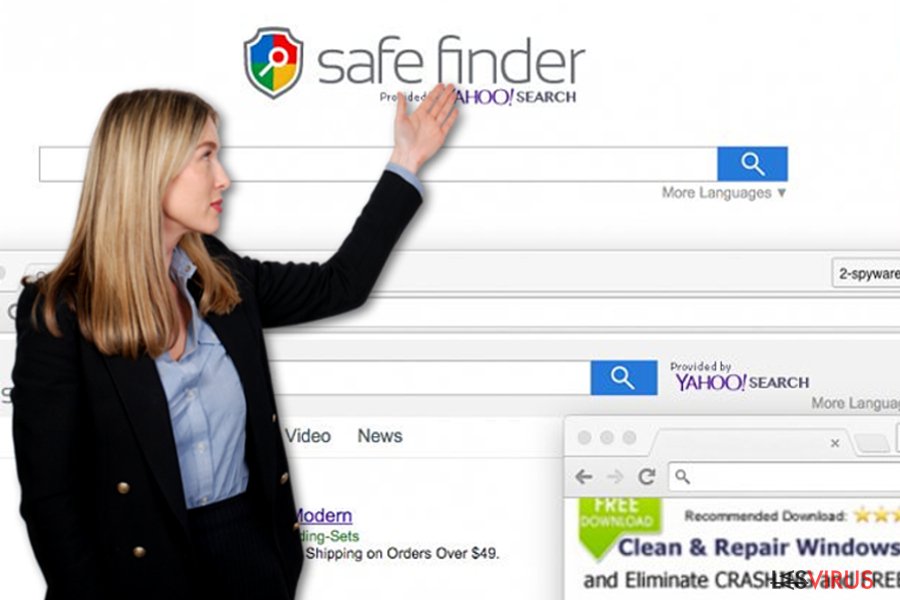
Riposter au Hijacker. Ce que vous Devez Savoir sur Safe Finder
Comme vous pouvez le constater, Safe Finder n’est pas du tout fiable. En réalité, ce n’est pas un moteur de recherche populaire, de sorte que plusieurs utilisateurs sont surpris lorsqu’ils découvrent cette page Web au lieu de leur page d’accueil habituelle. Ce pirate de navigateur a tendance à s’infiltrer au sein des ordinateurs de manière furtive, en prétendant être un « programme recommandé » groupé avec des programmes gratuits qui sont légitimes.
Les logiciels qui contiennent des applications supplémentaires sont appelés « logiciels groupés ». Méfiez-vous de ces logiciels car, dans la plupart des cas, ils sont utilisés pour propager des applications potentiellement indésirables (browser hijackers, adware, extensions de navigateur, modules et plug-ins). L’astuce pour protéger votre ordinateur contre ces spyware est l’installation correcte de nouveaux programmes.
Lorsque vous installez un programme gratuit, assurez-vous de vous renseigner sur le site Web qui fournit un lien de téléchargement vers le logiciel que vous souhaitez télécharger. Assurez-vous qu’il est légitime et fiable. Lorsque vous décidez de télécharger le programme, installez-le avec attention et soin. Ne vous précipitez pas dans le processus d’installation en cliquant rapidement sur « Suivant », « Accepter » et enfin « Terminer ».
En outre, nous vous recommandons vivement de lire chaque déclaration et de consulter minutieusement les conditions d’utilisation. Si vous trouvez des indices sur des promotions de logiciels tiers, faites attention ! Une fois que vous avez atteint l’étape où l’installation vous propose de choisir les paramètres d’installation, optez pour le mode « Avancé/Personnalisé ».
Ces paramètres génèrent une fenêtre supplémentaire du logiciel qui offre une liste de suggestions pour installer des applications gratuites en option. Veillez à désélectionner ces suggestions. Vous devriez toujours installer de nouveaux programmes de cette manière. Cependant, si Safe Finder s’est déjà infiltré dans votre système Mac ou Windows, continuez à lire cet article pour apprendre comment l’éliminer de votre ordinateur.
Questions Fréquemment Posées sur le Virus Safe Finder sur Mac (FAQ)
Question : J’ai supprimé « Advanced Mac Cleaner » de mon Macbook Pro. Cependant, Safe Finder s’affiche toujours sur mon navigateur. Quoi que je fasse, je ne peux pas le supprimer de Chrome. Qu’est-ce que je dois faire ?
Réponse : Ce PPI se propage comme une extension de navigateur. Vous devez donc ouvrir la liste des extensions de Google Chrome et le supprimer à partir de là. Si vous avez besoin d’une explication détaillée sur la manière de procéder, veuillez défiler vers le bas de cet article et suivre les consignes que nous avons préparées.
Question : Safe Finder a contourné mon navigateur Safari. Comment est-ce que je peux le supprimer ?
Réponse : Suite au détournement de Safe Finder, vous devez analyser votre poste à l’aide d’un anti-malware de calibre, tel que FortectIntego. Ce logiciel détectera et éliminera l’adware/hijacker de votre poste. En outre, vous pouvez désinstaller cette extension de navigateur : Ouvrez « Préférences » allez dans « Extensions » et désinstallez l’extension. Ensuite, vous devez réinitialiser les paramètres de Safari. Les instructions de réinitialisation de Safari sont présentées ci-dessous.
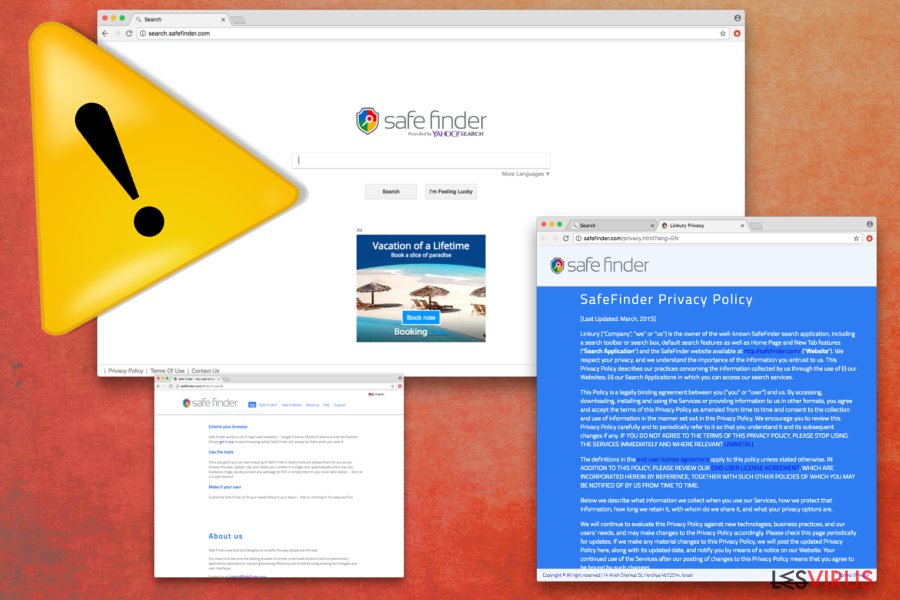
Question : J’ai probablement été faussement informé de la nécessité de mettre à jour Flash Player… Résultat, j’ai constaté que l’extension Safe Finder était installée sur Safari. Elle se charge à chaque fois que je lance Safari. Je n’ai pas l’intention de l’utiliser, mais je ne peux pas non plus la supprimer. J’ai essayé de la désinstaller, mais elle se manifeste à nouveau. Aidez-moi !
Réponse : Le virus dénommé Safari Finder pourrait être difficile à éliminer. La désinstallation de l’extension de votre navigateur uniquement peut ne pas être efficace. Vous devez également analyser votre système pour trouver l’application suspecte installée sur votre ordinateur. Vous trouverez des directives illustrées vers la fin de cet article. Cependant, vous pouvez supprimer ce virus automatiquement à l’aide d’un utilitaire de sécurité réputé.
Question : Comment puis-je supprimer Safe Finder de mon Mac de manière définitive ? Ces pop-ups proposant Advanced Mac Cleaner sont de plus en plus agressifs.
Réponse : La meilleure façon de mettre fin à cet adware est de lancer une analyse intégrale du système à l’aide d’un anti-malware/anti-spyware. Cependant, vous pouvez utiliser nos consignes ci-dessous et vous débarrasser du virus manuellement. Quelle que soit la méthode que vous choisissez, n’oubliez pas que la suppression nécessite trois étapes : 1) se débarrasser de Safe Finder sur Mac ; 2) désinstaller l’extension Safe Finder de vos navigateurs ; 3) réinitialiser vos navigateurs.
Comment Supprimer Safe Finder ?
Le virus Safe Finder peut être supprimé manuellement et automatiquement. Notre équipe de spécialistes en sécurité informatique a préparé des consignes détaillées de suppression de Safe Finder, se trouvant à la fin de cet article. Nous vous conseillons vivement d’analyser votre système à l’aide d’un anti-spyware réputé ; il pourrait détecter des programmes supplémentaires qui ne doivent pas demeurer sur votre ordinateur.
Avec un anti-spyware, vous devriez aussi facilement pouvoir supprimer ces intrus automatiquement de votre ordinateur. Choisissez la méthode de suppression qui fonctionne le mieux pour vous et éliminez le virus Safe Finder ! Sinon, vous risquez de perdre vos informations personnelles ou d’être redirigé vers un site Web infecté.
.
Vous pouvez supprimer les dégâts causés par le virus à l'aide de FortectIntego. SpyHunter 5Combo Cleaner et Malwarebytes sont recommandés pour détecter les programmes potentiellement indésirables ainsi que les virus avec tous leurs fichiers et les entrées de registre qui y sont liées.
Guide de suppression manuel de virus Safe Finder
Désinstallation à partir de Windows
Si vous souhaitez désactiver Safe Finder sur Windows, vous devez regarder attentivement la liste de vos applications et localiser celles qui sont liées à ce hijacker. Vous pouvez également désinstaller toutes les applications que vous avez installé le jour même où le virus Safe Finder s’est manifesté sur votre navigateur
Afin de supprimer Le virus Safe Finder des machines Windows 10/8, veuillez suivre les étapes suivantes :
- Saisissez Panneau de configuration dans la barre de recherche Windows et appuyez sur Entrée ou cliquez sur le résultat de la recherche.
- Sous Programmes, sélectionnez Désinstaller un programme.

- Sélectionnez dans la liste les entrées relatives à [titre] (ou tout autre programme suspect récemment installé).
- Faites un clic droit sur l'application et sélectionnez Désinstaller.
- Si le Contrôle de compte d'utilisateur s'affiche, cliquez sur Oui.
- Patientez jusqu'à ce que le processus de désinstallation soit terminé et cliquez sur OK.

Si vous êtes un utilisateur de Windows 7/XP, suivez les instructions suivantes :
- Cliquez sur Démarrer Windows > Panneau de configuration situé dans le volet de droite (si vous êtes un utilisateur de Windows XP, cliquez sur Ajout/Suppression de programmes).
- Dans le Panneau de configuration, sélectionnez Programmes > Désinstaller un programme.

- Choisissez l'application indésirable en cliquant dessus une fois.
- En haut, cliquez sur Désinstaller/Modifier.
- Dans l'invite de confirmation, choisissez Oui.
- Cliquez sur OK une fois que la suppression est terminée.
Désinstallation depuis Mac
Si vous essayez de vous débarrasser de Safe Finder sur Mac, vous devriez trouver tous les programmes qui pourraient être liés à ce hijacker. Selon les derniers rapports, Advanced Mac Cleaner pourrait être utilisé pour propager ce PPI, alors assurez-vous de le désinstaller en même temps que ce hijacker.
Supprimer des éléments du dossier Applications :
- Dans la barre de Menu, sélectionnez Aller > Applications.
- Dans le dossier Applications, repérez toutes les entrées associées.
- Cliquez sur l'application et déplacez-la vers la Corbeille (ou cliquez avec le bouton droit de la souris et sélectionnez Déplacer vers la Corbeille).

Pour supprimer complètement une application indésirable, vous devez accéder aux dossiers Application Support, LaunchAgents et LaunchDaemons et supprimer les fichiers correspondants :
- Sélectionnez Aller > Aller au dossier.
- Saisissez /Bibliothèque/Application Support et cliquez sur Aller ou appuyez sur Entrée.
- Dans le dossier Application Support, repérez les entrées suspectes, puis supprimez-les.
- Accédez maintenant aux dossiers /Bibliothèque/LaunchAgents et /Bibliothèque/LaunchDaemons de la même manière et supprimez tous les fichiers .plist associés.

Réinitialiser Safari
Si vous voulez vous débarrasser de Safe Finder sur Safari, assurez-vous de le réinitialiser vers ses valeurs par défaut. Vous devez également parcourir ses modules d’extension et éliminer ceux qui semblent suspects.
Supprimer les extensions indésirables de :
- Cliquez sur Safari > Preferences…
- Dans la nouvelle fenêtre, choisissez Extensions.
- Sélectionnez les extensions indésirable associées à [titre] and sélectionnez Désinstaller.

Effacer les cookies et les autres données du site web de Safari :
- Cliquez sur Safari > Effacer l'historique…
- Dans le menu déroulant sous Effacer, sélectionnez tout l'historique.
- Validez en cliquant sur Effacer l'historique.

Réinitialiser Safari si les étapes ci-dessus n'ont pas été utiles :
- Cliquez sur Safari > Préférences…
- Accédez à l'onglet Avancé.
- Cochez le menu Afficher le développement dans la barre de menu.
- Dans la barre de menu, cliquez sur Développer, puis sélectionnez Vider les caches.

Réinitialiser Google Chrome
Si le virus Safe Finder bloque votre Google Chrome, vous devez le réinitialiser après en avoir supprimé les modules complémentaires malveillants. Voici les étapes qui devraient vous aider à le faire.
Supprimer les extensions malveillantes de Google Chrome :
- Ouvrez Google Chrome, cliquez sur Menu (trois points verticaux dans le coin supérieur droit) et sélectionnez Plus d'outils > Extensions.
- Dans la nouvelle fenêtre qui s'ouvre, vous verrez toutes les extensions installées. Désinstallez tous les plugins suspects en cliquant sur Supprimer.

Effacer le cache et les données web de Chrome :
- Cliquer sur Menu et choisissez Paramètres.
- Sous Confidentialité et sécurité, sélectionnez Effacer les données de navigation.
- Sélectionnez Historique de navigation, Cookies et autres données du site, ainsi que Images et fichiers en cache.
- Cliquez sur Effacer les données.

Modifier votre page d'acceuil:
- Cliquez sur Menu et choisissez Paramètres.
- Recherchez les sites suspects dans la section Au démarrage.
- Cliquez sur Ouvrir une page spécifique ou un ensemble de pages et cliquez sur trois points pour accéder à l'option Supprimer.
Réinitialiser Google Chrome :
Si les méthodes précédentes n'ont pas été d'un grand secours, réinitialisez Google Chrome pour éliminer tous les composants:
- Cliquez sur Menu et sélectionnez Paramètres.
- Dans la section Paramètres, faites défiler vers le bas et cliquez sur Avancé.
- Faites défiler vers le bas et localisez la section Réinitialiser et nettoyer.
- Cliquez à présent sur Restaurer les paramètres par défaut.
- Validez en cliquant sur Réinitialiser les paramètres pour terminer la suppression de [titre].

Réinitialiser MS Edge/Chromium Edge
Supprimer les extensions indésirables de MS Edge :
- Sélectionnez Menu (les trois points horizontaux du haut à droite de la fenêtre du navigateur) et choisissez Extensions.
- Sélectionnez dans la liste l'extension et cliquez sur l'icône de l'Engrenage.
- Cliquez sur Désinstaller en bas.

Effacer les cookies et autres données du navigateur :
- Cliquez sur Menu (les trois points horizontaux du haut à droite de la fenêtre du navigateur) et sélectionnez Confidentialité, recherche de services.
- Sous Effacer les données de navigation, choisissez Choisir les éléments à effacer.
- Sélectionnez tout (à l'exception des mots de passe, quoique vous puissiez également inclure les licences des médias si nécessaire) et cliquez sur Effacer.

Restaurer les nouveaux paramètres de l'onglet et de la page d'accueil :
- Cliquez sur l'icône Menu et choisissez Paramètres.
- Trouvez ensuite la section Au démarrage.
- Cliquez sur Désactiver si vous avez trouvé un domaine suspect.
Réinitialiser MS Edge si les étapes ci-dessus n'ont pas fonctionné :
- Appuyez sur Ctrl + Maj + Échap pour ouvrir le Gestionnaire des tâches.
- Cliquez sur la flèche Plus de détails située en bas de la fenêtre.
- Sélectionnez l'onglet Détails.
- Faites maintenant défiler vers le bas et localisez chaque entrée avec le nom Microsoft Edge. Faites un clic droit sur chacune d'entre elles et sélectionnez Fin de tâche pour arrêter le fonctionnement de MS Edge.

Si cette solution ne vous a pas aidé, vous devez utiliser une méthode avancée de réinitialisation Edge. Gardez à l'esprit que vous devez sauvegarder vos données avant de procéder à la réinitialisation.
- Tâchez de trouver le dossier suivant sur votre ordinateur: C:\\Users\\%username%\\AppData\\Local\\Packages\\Microsoft.MicrosoftEdge_8wekyb3d8bbwe.
- Appuyez sur Ctrl + A sur votre clavier pour sélectionner tous les dossiers.
- Faites un clic droit sur ces derniers et choisissez Supprimer

- Faites maintenant un clic droit sur le bouton Démarrer et choisissez Windows PowerShell (Admin).
- Lorsque la nouvelle fenêtre s'ouvre, copiez et collez la commande suivante, puis appuyez sur la touche Entrée :
Get-AppXPackage -AllUsers -Name Microsoft.MicrosoftEdge | Foreach {Add-AppxPackage -DisableDevelopmentMode -Register “$($_.InstallLocation)\\AppXManifest.xml” -Verbose

Instructions pour le navigateur Edge basé sur Chromium
Supprimer les extensions de MS Edge (Chromium) :
- Ouvrez Edge et cliquez sur Paramètres > Extensions.
- Supprimez les extensions indésirables en cliquant sur Supprimer.

Effacer les données du cache et du site :
- Cliquez sur Menu et accédez aux Paramètres.
- Sélectionnez Confidentialité et recherche de services.
- Sous Effacer les données de navigation, choisissez Choisir les éléments à effacer.
- Sous Intervalle de temps, choisissez À tout moment.
- Sélectionnez Effacer maintenant.

Réinitialiser MS Edge basé sur Chromium :
- Cliquez sur Menu et sélectionnez Paramètres.
- Sur le côté gauche, choisissez Rétablir les paramètres.
- Sélectionnez Rétablir la valeur par défaut des paramètres.
- Confirmez avec Réinitialiser.

Réinitialiser Mozilla Firefox
Éliminer les extensions dangereuses :
- Ouvrez le navigateur Mozilla Firefox et cliquez sur Menu (trois lignes horizontales en haut à droite de la fenêtre).
- Sélectionnez Modules complémentaires.
- Dans cette section, sélectionnez les extensions qui sont liées à [titre] et cliquez sur Supprimer.

Réinitialiser la page d'accueil :
- Cliquez sur les trois lignes horizontales en haut à droite pour ouvrir le menu.
- Choisissez Options.
- Sous les options de la page d'accueil, indiquez votre site préféré qui s'ouvrira chaque fois que vous ouvrirez une nouvelle fenêtre de Mozilla Firefox.
Effacer les cookies et les données du site :
- Cliquez sur Menu et choisissez Options.
- Allez à la section Vie privée et sécurité.
- Faites défiler vers le bas jusqu'à localiser Cookies et données du site.
- Cliquez sur Effacer les données…
- Sélectionnez Cookies et données du site, ainsi que Contenu Web en cache et appuyez sur Effacer.

Réinitialiser Mozilla Firefox
Si [titre] n'a pas été supprimé après avoir suivi les instructions ci-dessus, réinitialisez Mozilla Firefox :
- Ouvrez le navigateur Mozilla Firefox et cliquez sur Menu.
- Cliquez sur Aide, puis sur Informations de dépannage.

- Dans la section Donner un coup de jeune à Firefox, cliquez sur Réparer Firefox…
- Une fois que la fenêtre contextuelle s'affiche, confirmez l'action en appuyant sur Réparer Firefox – cela devrait compléter la suppression de [titre].

Après la désinstallation de ce programme potentiellement indésirable (PUP) et fixation de chacune de vos navigateurs web, nous vous recommandons d'analyser votre système de PC avec un anti-spyware de bonne réputation. Cela vous aidera à vous débarrasser des traces de Registre Safe Finder et permettra également d'identifier les parasites connexes ou les infections malware possible sur votre ordinateur. Pour cela, vous pouvez utiliser nos cotés malware remover: FortectIntego, SpyHunter 5Combo Cleaner ou Malwarebytes.
Recommandé pour vous
Optez pour un bon navigateur web et améliorez votre sécurité grâce à un outil VPN
L'espionnage en ligne a connu ces dernières années une forte montée en puissance et les gens se montrent de plus en plus intéressés par les moyens de protéger leur vie privée en ligne. Le choix du navigateur le plus sûr et le plus confidentiel est l'un des moyens les plus simples afin de renforcer la sécurité.
Toutefois, il est possible de renforcer la protection et de créer une pratique de navigation totalement anonyme à l'aide du VPN Private Internet Access. Ce logiciel réachemine le trafic à travers différents serveurs, dissimulant ainsi votre adresse IP et votre géolocalisation. Grâce à la combinaison d'un navigateur web sécurisé et d'un VPN d'accès privé à Internet, vous pourrez naviguer sur Internet sans avoir le sentiment d'être espionné ou ciblé par des criminels.
Sauvegarder les fichiers pour une utilisation ultérieure, en cas d'attaque par un malware
Les problèmes de logiciels générés par des logiciels malveillants ou la perte directe de données due au cryptage peuvent entraîner des problèmes avec votre appareil voire des dommages permanents. Lorsque vous disposez de sauvegardes adéquates et à jour, vous pouvez facilement récupérer après un tel incident et reprendre le travail.
Il est crucial de créer des mises à jour de vos sauvegardes après toute modification sur l'appareil, afin de pouvoir revenir au point sur lequel vous travailliez lorsque des logiciels malveillants ont modifié quoi que ce soit ou que des problèmes avec l'appareil ont entraîné une corruption des données ou des performances.
Lorsque vous disposez de la version précédente de chaque document ou projet important, vous évitez ainsi toute frustration et toute panne. Cela s'avère pratique lorsque des logiciels malveillants surgissent de nulle part. Utilisez Data Recovery Pro pour la restauration du système.
